7.2. Zielgruppen speichern und laden
Sie können die aktuelle Zielgruppenauswahl oder einzelne Zielgruppen genauso wie Projekte speichern und wieder laden.
Die Zielgruppenauswahl enthält dabei eine oder mehrere Zielgruppen.
Speichern von Zielgruppen
Das Speichern von Zielgruppen erfolgt über das Zielgruppenmenü:
Mit dem Befehl "Zielgruppen speichern" speichern Sie dann die darüber angezeigte Liste von Zielgruppen ab (in diesem Beispiel drei Zielgruppen). Dabei ist es nicht relevant, ob die Zielgruppen im Auswertungsbereich selbst oben angezeigt werden oder nicht - es wird immer die ganze Liste gespeichert.
Es ist auch möglich, gezielt einzelne Zielgruppen abzuspeichern. Gehen Sie dazu in dem Zielgruppenmenü auf den Pfeil rechts neben einer Zielgruppe. Dann erscheint ein Untermenü - in dem das Speichern dieser Zielgruppe angeboten wird:
Nach Anwahl von Speichern erscheint die Abfrage nach Name und Beschreibung:
Die Beschreibung ist dabei optional.
Ordner
Außerdem können Sie direkt beim Speichern auch einen Ort für die zu speichernden Zielgruppen in Ihrem Account angeben. Dazu haben Sie in dem Dialog Zugriff auf die Ordner-Struktur, die Sie selbst im Projektmanager anlegen können.
Standardmäßig ist immer "Meine Daten" angegeben, quasi die unterste Ebene in Ihrem Account. Klicken Sie einfach darauf, um einen anderen Ordner auszuwählen.
Das Anlegen von Ordnern ist hier nicht möglich, dazu gehen Sie bitte in den Projektmanager. Dort können Sie auch jederzeit noch gespeicherte Dateien verschieben.
Erneutes Speichern von Zielgruppen
Wenn Sie in der aktuellen Session bereits Zielgruppen gespeichert haben und dann nochmals speichern, dann wird derselbe Name und Beschreibung wieder angezeigt und Sie können die gespeicherten Zielgruppen überschreiben. Wenn Sie dies nicht möchten, vergeben Sie einfach einen anderen Namen.
Laden von Zielgruppen
Um gespeicherte Zielgruppen wieder zu laden, gehen Sie in dem Zielgruppenmenü auf "Zielgruppen laden".
Es erscheint dann der Projektmanager. Dort können Sie links den Ordner wählen, in dem die gewünschten Zielgruppen gespeichert sind - im großen Fenster erscheint dann die jeweilige Auflistung. Durch Markieren des Zielgruppensets und Klick auf "Laden" unten links (oder einfach durch Doppelklick auf den Namen) können Sie die Zielgruppen laden (Details siehe bei der Projektspeicherung).
Dann wird ein Dialog mit der Frage angezeigt, ob Sie die ausgewählten Zielgruppen zu den bisher genutzten hinzufügen möchten oder ob Sie diese ersetzen möchten:
Beachten Sie bitte, dass nicht mehr als 30 Zielgruppen im Tool gleichzeitig ausgewählt sein können. Sollten Sie durch das Hinzufügen der zu ladenden Zielgruppen über die Anzahl hinauskommen, erhalten Sie eine Meldung, dass Sie bitte erst bestehende Zielgruppen entfernen, damit diese Grenze nicht überschritten wird.
Freigegebene Zielgruppen
Zur Freigabe von Zielgruppen lesen Sie bitte den speziellen Bereich Abschnitt 7.5.2, „Freigeben von Inhalten“.